
弹性高性能计算E-HPC优化器是针对E-HPC集群提供的性能监控与性能剖析平台,您可以通过E-HPC优化器完成监控集群性能指标、查看集群性能历史记录、分析进程级的性能热点等操作。
说明:若您尚未拥有E-HPC集群,请先创建集群。
进入E-HPC管理控制台, 单击左侧栏的E-HPC优化器标签,可进入E-HPC优化器界面。
E-HPC优化器主要包含四个主要功能:性能大盘、节点性能、进程性能和性能剖析。
性能大盘界面主要呈现三部分内容:集群基本信息、集群节点性能热力图、操作栏。如下图所示:
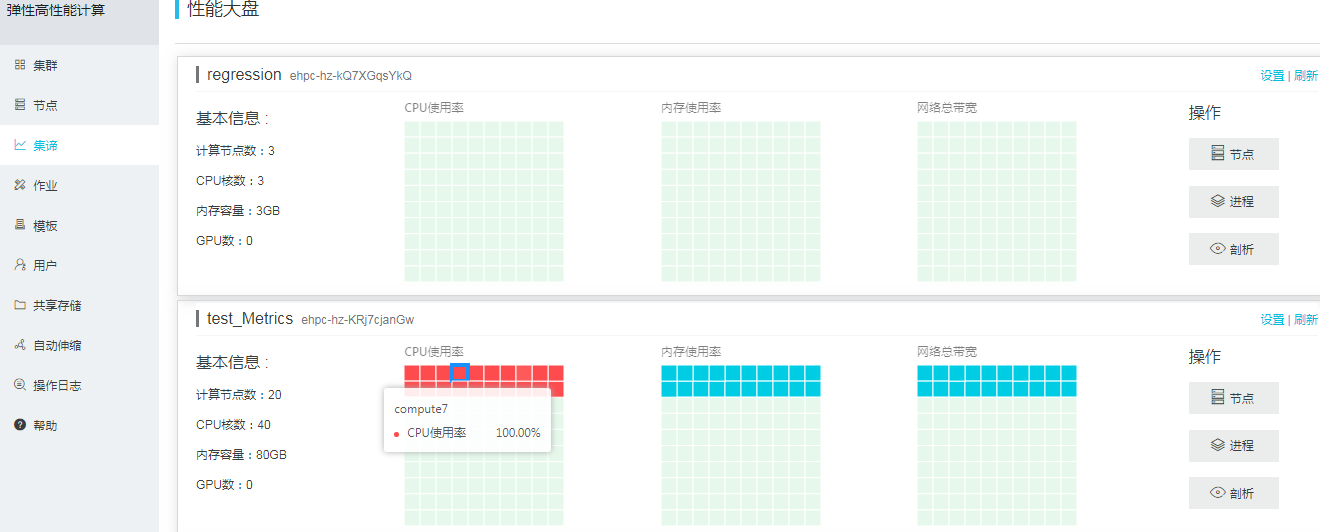
节点、进程、剖析 按钮可直接跳转到节点性能、进程性能和性能剖析界面。设置按钮用于设置大盘展示的性能指标,目前可选择的指标为:CPU使用率、内存使用率、网络使用率、磁盘吞吐率和磁盘使用率,最多可同时选择3个指标展示。节点性能界面可提供用户查询集群下指定节点各项指标的功能。
在左侧选择集群与节点(可多选),点击右侧指标选择按钮选择需要显示的节点性能指标(可多选),点击 时间段选择按钮选择需要查询的时间段,E-HPC优化器将会以图表方式呈现指定节点的历史性能信息。
也可以通过单击“选择作业”下拉框,选择之前从E-HPC控制台提交的作业,E-HPC优化器会自动列出作业关联的节点和运行起止时间,以方便查询具体作业的性能信息。然后通过点击右侧指标选择按钮选择需要显示的节点性能指标,点 击 时间段选择按钮选择需要查询的时间段。
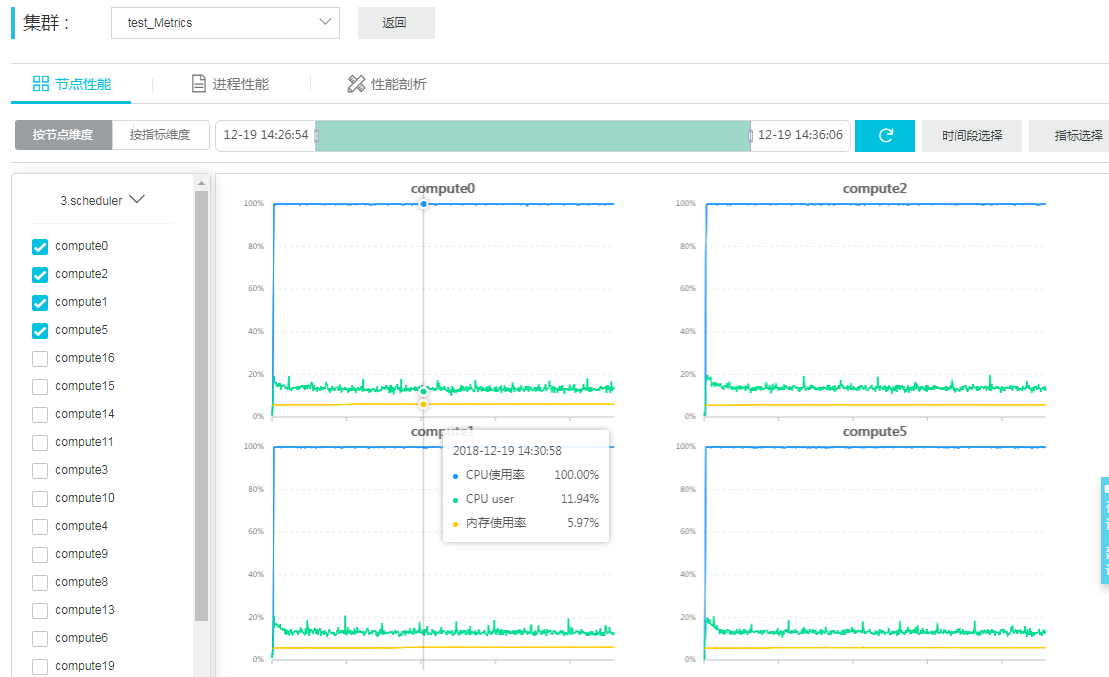
如上图所展示,为作业3.scheduler下4个计算节点的性能信息,包含CPU使用率、内存使用率、CPU user 三项指标。
其次,除了选择按节点维度展示性能数据外,也是可选择按指标维度展示性能数据。
进程性能界面可提供用户 查询/分析 单个节点的进程级性能数据的功能。
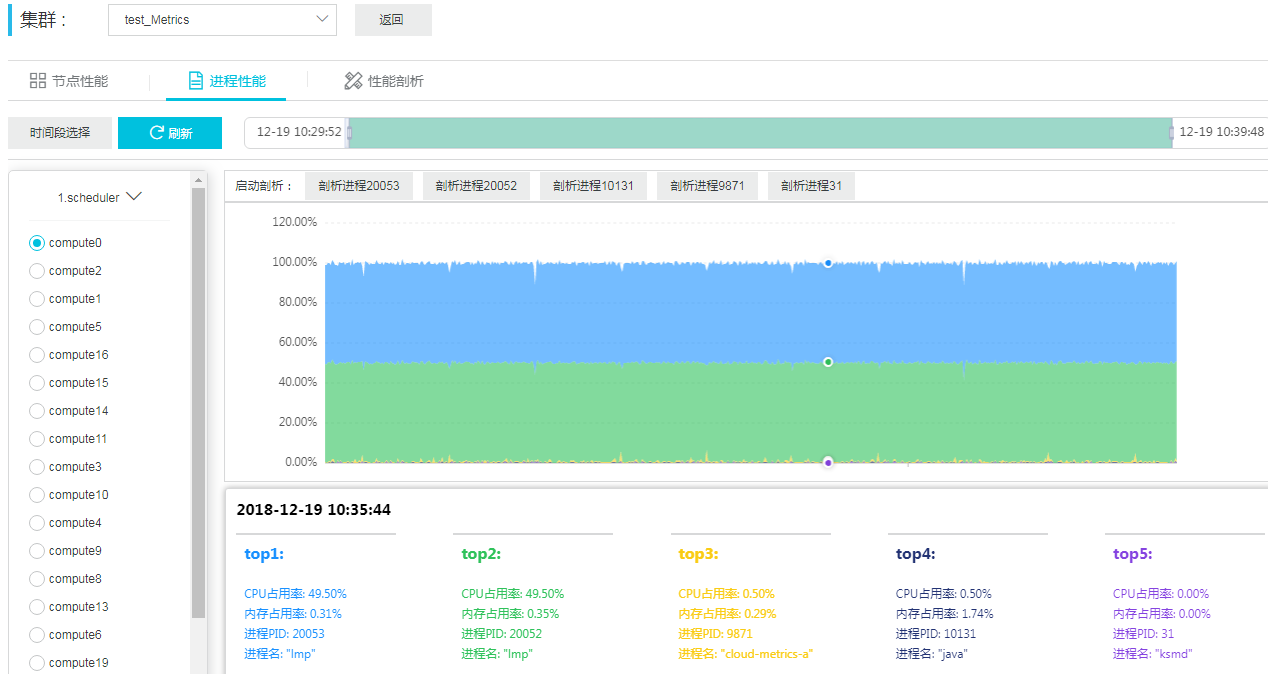
如上图所展示,是作业1.scheduler,计算节点名为compute0的进程性能数据,可以看到节点正在执行LAMMPS计算任务,进程lmp的CPU占用最高,达到98%以上。本示例中作业脚本选择了2核的配置(select=20:ncpus=2:mpiprocs=2),故而存在两个lmp进程,其CPU占用率总和接近100%。
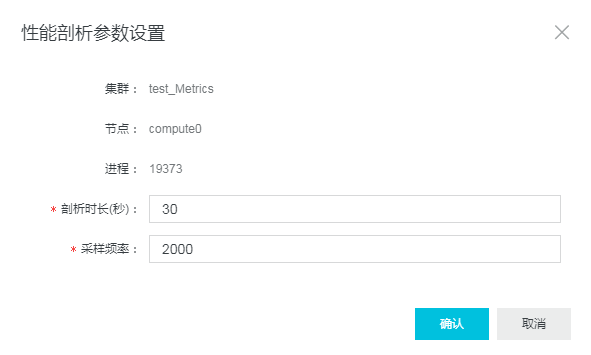
性能剖析界面可提供查询、展示、下载剖析结果的功能。
左侧下拉框选择集群将会自动列出该集群上曾经进行过的剖析记录,每项记录都可展开查看详细信息。单击详细信息内的“查看”按钮,将会显示性能分析的火焰图。可以查看函数级的运行信息,分析性能热点函数,为具体的性能优化提供参考。
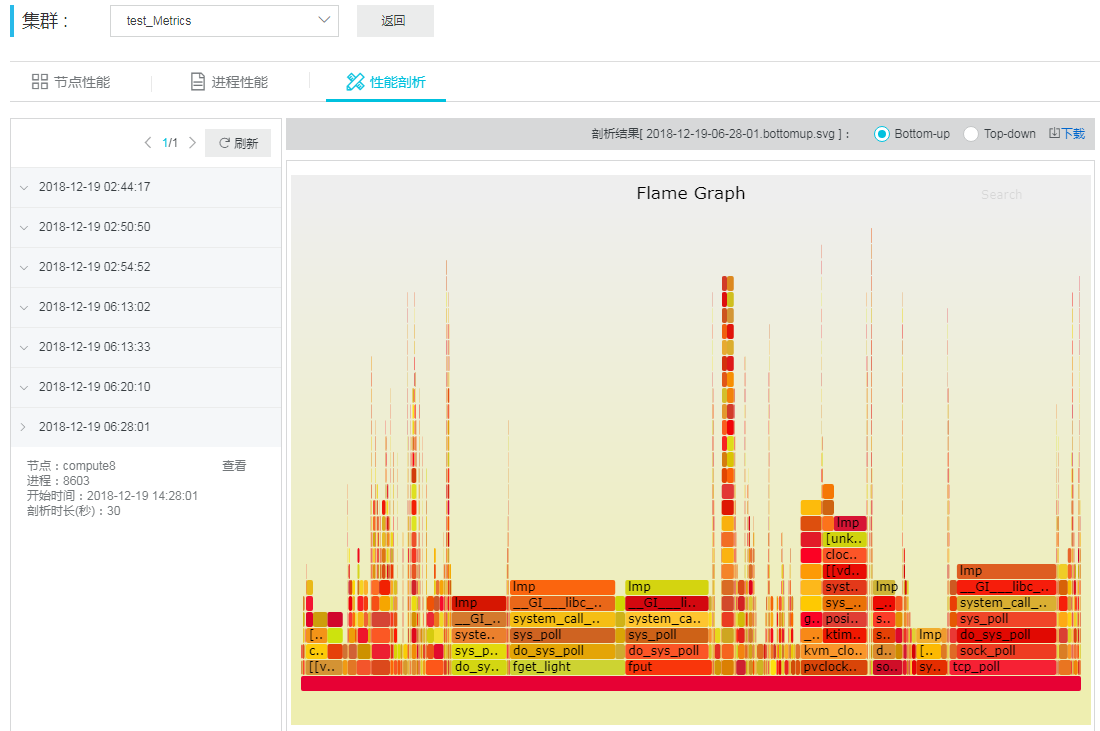
由于XSSF中的XSSFWorkbook和HSSF中的HSSFWorkbook拥有的属性、方法等都是一样的...
想了解更多内容,请访问: 51CTO和华为官方战略合作共建的鸿蒙技术社区 https://...
ubuntu14_180501 操作系统版本 ubuntu14 内核版本 4.4.0-116-generic.amd64 小版...
中国人开门七件事:柴米油盐酱醋茶。中国是茶的故乡,也是茶文化的发源地,自古...
通常情况下,Kubernetes 环境下的应用日志都需要通过日志系统来进行收集,比如:...
1.百度是个大骗子,我抄了十几年的满分作文却从未得过满分。 2.学神在刷难题,...
问题描述 登录云服务器后无法切换输入法,按ctrl+shift不生效,右下角不显示输入...
为什么会选择美国 服务器租用 或者是选择香港 服务器租用 呢?下面说几点: 因为...
pandas对象的所有描述性统计信息默认情况下是排除缺失值的。 pandas对象中表现缺...
TOP云 1月11日讯,过去一年中,曾经一条来自朋友圈的消息亮瞎了我们的眼睛,从一...